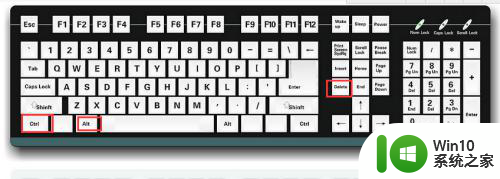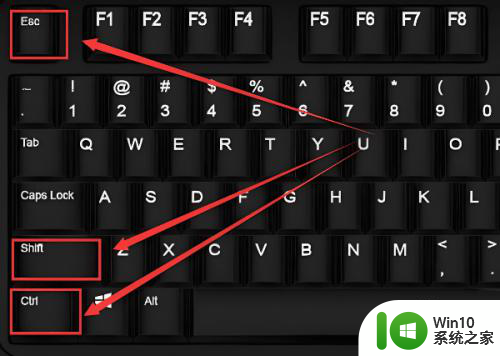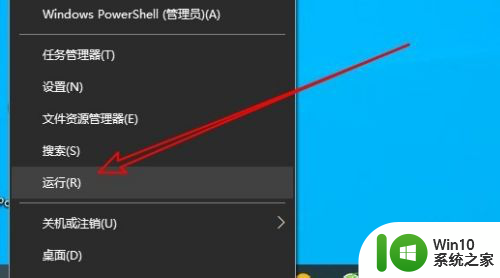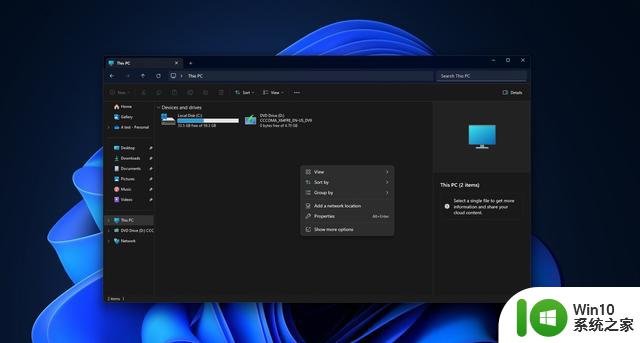服务管理器在哪里打开win10 win10系统服务管理器打开方法
服务管理器在哪里打开win10,在Win10操作系统中,服务管理器是一个非常重要的工具,它能够帮助我们管理和控制系统中的各种服务,有很多用户不清楚在Win10中该如何打开服务管理器。打开服务管理器非常简单,我们可以通过几种不同的方法来实现。一种常见的方法是通过开始菜单来打开服务管理器。我们只需点击开始菜单上的搜索框,然后输入服务管理器,在搜索结果中选择相应的选项即可打开服务管理器。我们还可以通过按下Win+R快捷键来打开运行窗口,输入services.msc命令,然后点击确定按钮即可打开服务管理器。无论使用哪种方法,都能方便快捷地打开服务管理器,以便我们对系统中的各项服务进行管理和配置。
操作方法:
1.单击开始菜单,依次点击所有应用→Windows系统→运行。或者快捷键:win+R键,打开运行,在输入框中输入:services.msc,确定打开;
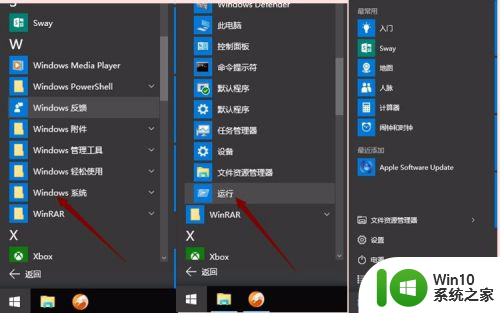
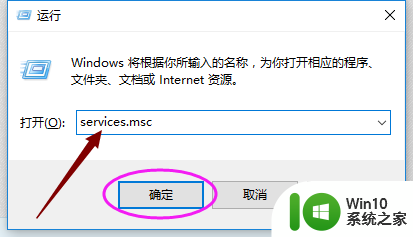
2.单击开始菜单,点开所有应用。找到Windows管理工具,展开Windows管理工具,找到服务,并单击点开;
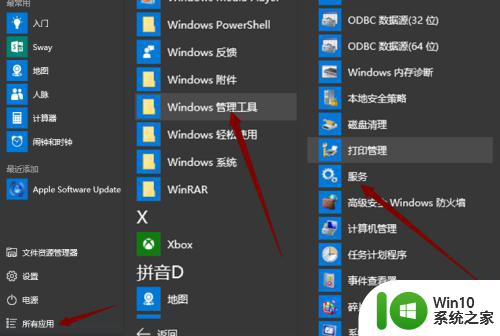
3.在开始菜单上鼠标右键,点击计算机管理,在左上角左边栏中的服务和应用程序中单击服务即可打开服务管理器;
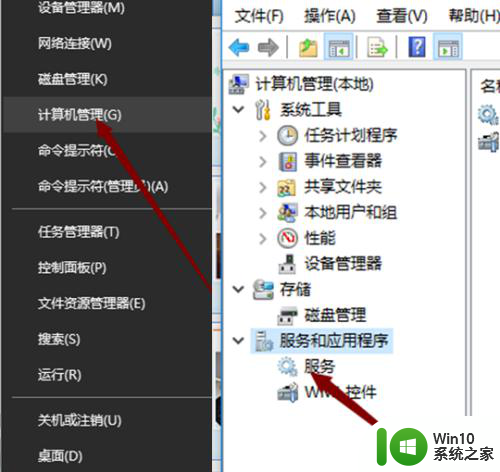
4.在Win10开始菜单底部的搜索框中搜索“服务”,然后点击搜索结果顶部的“服务”或“查看本地服务”均可打开服务管理器。
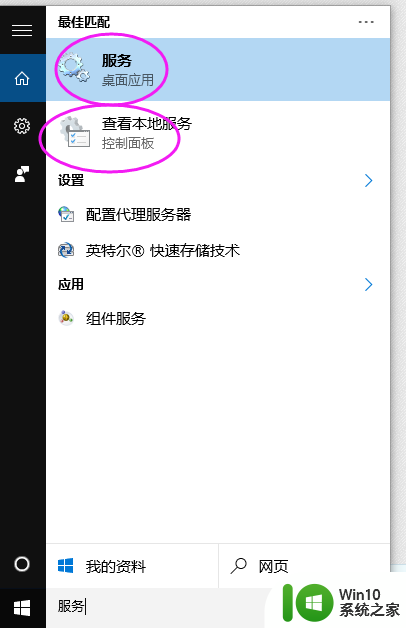
5.打开可控制面板,查看方式选择大图标,点击管理工具,找到服务,单击打开,即可打开服务管理器。
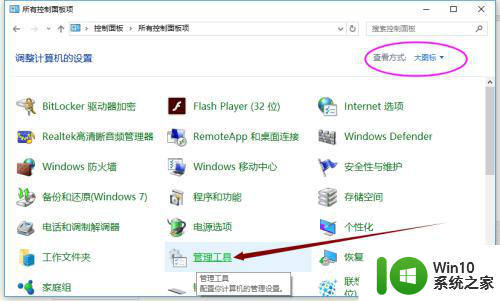
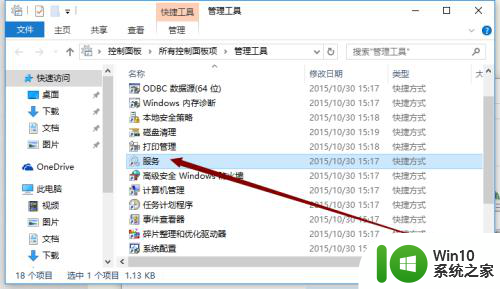
以上就是如何在Windows 10中打开服务管理器的全部内容,如果遇到此问题,您可以按照以上步骤解决,非常简单快速。